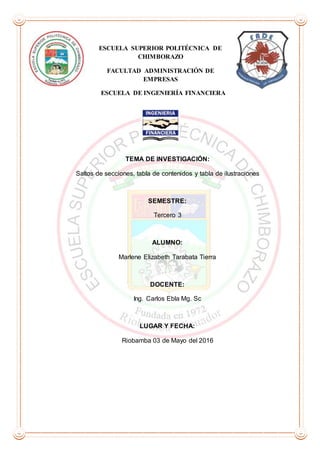
Informatica investigación
- 1. ESCUELA SUPERIOR POLITÉCNICA DE CHIMBORAZO FACULTAD ADMINISTRACIÓN DE EMPRESAS ESCUELA DE INGENIERÍA FINANCIERA TEMA DE INVESTIGACIÓN: Saltos de secciones, tabla de contenidos y tabla de ilustraciones SEMESTRE: Tercero 3 ALUMNO: Marlene Elizabeth Tarabata Tierra DOCENTE: Ing. Carlos Ebla Mg. Sc LUGAR Y FECHA: Riobamba 03 de Mayo del 2016
- 2. TABLA DE CONTENIDO IMÁGENES................................................................................................................................ 3 JUSTIFICACIÓN ....................................................................................................................... 4 OBJETIVOS............................................................................................................................... 5 OBJETIVO GENERAL............................................................................................................. 5 INTRODUCCIÓN....................................................................................................................... 6 CAPITULO 1 .............................................................................................................................. 7 1.1 SALTOS DE PÁGINA.........................................................................................................7 1.1.1 Saltos de página automáticos, ......................................................................................... 7 1.1.2 Saltos de página manuales .............................................................................................. 7 1.2 TIPOS DE SALTOS DE SECCIÓN QUE SE PUEDEN INSERTAR......................................7 1.3 PASOS................................................................................................................................ 8 1.3.1 Primer paso................................................................................................................... 8 1.3.2 Segundo paso ................................................................................................................ 8 CAPITULO 2 .............................................................................................................................. 9 2.1 TABLAS DE CONTENIDO.................................................................................................9 2.2 COMO CREAR UNA TABLA DE CONTENIDO.................................................................9 2.3 INDICACIONES PARAGENERAR TABLAS DE CONTENIDOY NUMERACIÓN DE PÁGINAS............................................................................................................................... 10 2.3.1 FASE I........................................................................................................................ 11 2.3.2 FASE II....................................................................................................................... 11 2.4 NUMERACIÓN DE LAS PÁGINAS.................................................................................. 14 CAPITULO 3 ............................................................................................................................ 16 3.1 TABLA DE ILUSTRACIONES......................................................................................... 16 3.1.1 UNA TABLA DE ILUSTRACIONES.......................................................................... 16 3.1.2 USAR TÍTULOS PARA CREARUNAA TABLA DE ILUSTRACIONES...................... 16 3.2 USAR ESTILOS PARA CREAR UNA TABLA DE ILUSTRACIONES .............................. 17 3.3 ¿CÓMO AGREGAR NÚMEROS DE PÁGINA?................................................................. 18 CONCLUSIONES..................................................................................................................... 20 GLOSARIO............................................................................................................................... 21 BIBLIOGRAFÍA....................................................................................................................... 22 WEDGRAFÍA........................................................................................................................... 22
- 3. ÍNDICE DE PALABRAS.......................................................................................................... 23 IMÁGENES IMAGEN 1 COMO HACER REALIZAR SECCIONES .........................................................8 IMAGEN 2 TABLA DE CONTENIDO ...................................................................................9 IMAGEN 3 TABLA DE CONTENIDOS .............................................................................. 10 IMAGEN 4 ESTILO Y FORMATO DE TEXTO EN WORD .............................................. 11 IMAGEN 5 INSERCIÓN DE TABLAS ................................................................................ 12 IMAGEN 6 PANTALLA PARA TABLAS DE CONTENIDO ............................................ 12 IMAGEN 7 ACTUALIZACIÓN DE TABLA DE CONTENIDO ........................................ 13 IMAGEN 8 NÚMERACIÓN DE PÁGINAS....................................................................... 14 IMAGEN 9 PANTALLA DE FORMATO DE NÚMERO DE PÁGINA ............................. 15 IMAGEN 10 TABLA DE ILUSTRACIONES ...................................................................... 16 IMAGEN 11 TABLA DE ILUSTRACIONES ...................................................................... 17 IMAGEN 12 NÚMERO DE PÁGINA................................................................................... 18 IMAGEN 13 PRINCIPIOO FINAL DE NÚMERO DE PÁGINA ........................................ 18 IMAGEN 14 FORMATO DE NÚMERO DE PÁGINA........................................................ 19 IMAGEN 15 MARCAR OPCIÓN NÚMERO DE PÁGINA ................................................ 19
- 4. JUSTIFICACIÓN El presente trabajo tiene como objetivo fundamental profundizar en el manejo de las diferentes herramientas que nos ofrece WORD, ya que muchas de la personas tienen un desconocimiento sobre estos temas o lo han escuchado, pero no saben cómo aplicarlos en un documento, por ende el investigar sobre las secciones, tablas de contenido, ilustraciones me brinda un conocimiento más amplio sobre como emplear adecuadamente cada una de estas. El conocimiento de estos temas es muy factible para las personas en general, no solo para los estudiantes, ni profesionales ya que se lo utilizará en diferentes presentaciones de trabajos permitiéndoles exponer un diseño diferente en cada una de las presentaciones que hagan. .
- 5. OBJETIVOS OBJETIVO GENERAL Investigar el uso de las herramientas que tenemos a disposición en Word por medio de una profunda investigación para que los estudiantes, profesionales y personas en general puedan aplicar en sus ordenadores y tenga mayor orden en la presentación de sus trabajos de investigación OBJETIVOS ESPECÍFICOS Practicar arduamente las herramientas de Word y cómo podemos emplearlas en nuestros trabajos investigativos Aplicar y transferir lo investigado para así tener un mejor aprendizaje. Debatir sobre los diferentes usos de las herramientas de Word, como disminuyen el tiempo de trabajo de un estudiante
- 6. INTRODUCCIÓN ¿Cuál es su beneficio en este trabajo? Este trabajo investigativo realizado tiene como beneficio principal dar conocer acercar de herramientas podemos utilizar en Word y que cada una de ella tiene una función distintas y también para tener un orden en nuestro documentos de presentación ya sea en lo académico como también en lo profesional, esta ocasión vamos a dar a conocer un poco de los que es secciones, tabla de contenido, tabla de ilustraciones cada una de ellas sirve para poder configurar nuestro documento, en la parte de las tablas de contenido sirven como una ayuda o guía al lector para que pueda revisar la información que el necesite y también lo estaremos detallando como emplearlo esta herramientas en su ordenador. Como dice una gran frase educe lo más que pueda.
- 7. TABLA DE CONTENIDOS 7 CAPITULO 1 1.1 SALTOS DE PÁGINA Un salto de página es utilizado para organizar mejor el esquema y la paginación de tu documento. Permite organizar determinada información para que empiece desde una página determinada o para señalar el final de una sección antes de que llegue al límite de la página. Word maneja dos tipos de saltos de página: 1.1.1 Saltos de página automáticos, que suceden cuando al escribir un documento, se llena la página y automáticamente cambia a la siguiente para continuar escribiendo. 1.1.2 Saltos de página manuales, son añadidos por el usuario como marcadores que forman a cambiar de página, se utilizan para determinar la posición dentro del texto en que necesita iniciar otra página. Se recomienda que antes de insertar los saltos de página en un documento, primero se aplique formato al texto, para posteriormente definir los puntos en que debe iniciar otra página. 1.2 TIPOS DE SALTOS DE SECCIÓN QUE SE PUEDEN INSERTAR Los saltos de sección se utilizan para realizar cambios de diseño o de formato en una parte de un documento. Se pueden cambiar los formatos siguientes en secciones concretas: Márgenes Tamaño u orientación del papel Origen del papel de una impresora Bordes de página Alineación vertical del texto de las páginas Encabezado y pie Columnas Numeración de páginas Numeración de líneas Notas al pie y notas al final
- 8. TABLA DE CONTENIDOS 8 1.3 PASOS 1.3.1 Primer paso Ubica el cursor en el lugar donde quieras que se cree el salto de página (lo que esté después del cursor se ubicará en una nueva página) y haz clic sobre la pestaña Diseño de página de la cinta de opciones. IMAGEN 1 COMO HACER REALIZAR SECCIONES FUENTE: https://cienporcienoffice.wordpress.com/2013/03/06/que-son-ya-para-que-sirven-las- secciones/ 1.3.2 Segundo paso Haz clic sobre el comando Saltos de la cinta de opciones. Verás que aparece una ventana desplegable con varias opciones. Pulsa sobre alguna para crear un salto de página.
- 9. TABLA DE CONTENIDOS 9 CAPITULO 2 2.1 TABLAS DE CONTENIDO Es un reflejo de la estructura de un documento y contiene los títulos de los temas y subtemas que forman el documento. Un atabla de contenidos puede contener o no el número de página y puede establecerse un enlace directo a los puntos contenidos en la tabla. 2.2 COMO CREAR UNA TABLA DE CONTENIDO Para crear una tabla de contenido que podrá mantener actualizada con gran facilidad, en primer lugar deberá aplicar los estilos de título (por ejemplo, Título 1 y Título 2) al texto que desea incluir en dicha tabla. IMAGEN 2 TABLA DE CONTENIDO FUENTE: https://support.office.com/es-es/article/Crear-una-tabla-de-contenido-5eaadd8f-efa5-4791- 84ba-746383b97ecb Word buscará estos títulos y los usará para crear la tabla de contenido. Word actualizará la tabla de contenido siempre que usted cambie el nivel, la secuencia o el texto de título. Haga clic en el lugar donde desea insertar la tabla de contenido, normalmente al principio del documento. Haga clic en Referencias > Tabla de contenido y, a continuación, elija una Tabla automática de la galería de estilos.
- 10. TABLA DE CONTENIDOS 10 IMAGEN 3 TABLA DE CONTENIDOS FUENTE: https://support.office.com/es-es/article/Crear-una-tabla-de-contenido-5eaadd8f-efa5-4791- 84ba-746383b97ecb Si selecciona Tabla manual, Word insertará el texto de marcador de posición y creará una imagen de la tabla de contenido. Las Tabla manual no se actualizan automáticamente. También puede personalizar el aspecto de la tabla de contenido. Por ejemplo, puede cambiar la fuente, especificar el número de niveles de título que desea mostrar y si debe incluir líneas de puntos entre las entradas y los números de página. 2.3 INDICACIONES PARA GENERAR TABLAS DE CONTENIDO Y NUMERACIÓN DE PÁGINAS
- 11. TABLA DE CONTENIDOS 11 Para facilitar el acceso a los contenidos de las tesis digitales tanto en Word como en los archivos convertidos a PDF se solicita que se genere una tabla de contenido de cada capítulo. En el caso de Word1 dicha operación se llevará a cabo en dos fases: 2.3.1 FASE I. Marcado de títulos, subtítulos, apartados, etc. Seleccionar los títulos, subtítulos, apartados, etc. de cada capítulo y seleccionarlos con el cursor IMAGEN 4 ESTILO Y FORMATO DE TEXTO EN WORD FUENTE: http://www.bib.uia.mx/tesis/pdf/guiaword.pdf Asignar de la barra de herramienta de formato el nivel correspondiente a Titulo 1, Titulo 2 ó Titulo 3. 3. Marcar todos los apartados que se desee integrar en la tabla de contenido. 2.3.2 FASE II. Generación de la Tabla de Contenido Colocar los cursos en el punto donde se quiere insertar la tabla de contenido, en este caso al inicio de cada capítulo. Seleccionar del menú principal la opción Insertar y dentro del submenú la opción Índice y tablas
- 12. TABLA DE CONTENIDOS 12 IMAGEN 5 INSERCIÓN DE TABLAS FUENTE: http://www.bib.uia.mx/tesis/pdf/guiaword.pdf Una vez seleccionada está opción aparecerá la Pantalla de Índice y tablas, se debe seleccionar la pestaña correspondiente a Tabla de contenido. IMAGEN 6 PANTALLA PARA TABLAS DE CONTENIDO FUENTE: http://www.bib.uia.mx/tesis/pdf/guiaword.pdf Dentro de esta pantalla seleccionar el formato Clásico y en la opción Mostrar Niveles cuantos se necesiten. Por ejemplo 4.2.1 sería un tercer nivel, si existe un 4.2.1.2 se trata de 4 niveles. Presionar Aceptar, en ese momento aparecerá en el punto seleccionado el índice generado.
- 13. TABLA DE CONTENIDOS 13 En algunos casos por error o de forma automática un texto queda marcado como título 1, titulo 2, titulo 3, etc. sin serlo; lo cual genera que aparezcan viñetas extrañas y hasta párrafos en tabla de contenido automática, en ese caso: Diríjase a la liga errónea generada desde la tabla de contenido, marque el texto con el cursor y asigne en la barra de herramienta el valor Normal en sustitución del valor Titulo n. Regrese a la tabla de contenido automática y colóquese sobre la misma (se coloreará de gris) y presione el botón derecho. Presionar la opción Actualizar campos Aparecerá la pantalla Actualizar la tabla de contenido: IMAGEN 7 ACTUALIZACIÓN DE TABLA DE CONTENIDO FUENTE: http://www.bib.uia.mx/tesis/pdf/guiaword.pdf Seleccione la opción Actualizar toda la tabla y el botón Aceptar. El mismo proceso de corrección de texto marcado equívocamente se puede utilizar cuando se hagan modificaciones al texto de la tesis para que actualice apartados de la Tabla de contenido y se modificaciones los números asignados a los apartados.
- 14. TABLA DE CONTENIDOS 14 2.4 NUMERACIÓN DE LAS PÁGINAS La numeración iniciará a partir del capítulo 1. Los Anexos pueden tener una numeración independiente. Colocar los cursos al inicio del archivo del capítulo o la primera página que se desea numerar. Presionar la opción Insertar, Número de Página Presionar la opción insertar. Número de página IMAGEN 8 NÚMERACIÓN DE PÁGINAS FUENTE: http://www.bib.uia.mx/tesis/pdf/guiaword.pdf Seleccionar la Posición: Parte superior (encabezado) y Alineación: Exterior, la opción de Número en la primera página queda a opción del tesistas. Finalmente presionar la opción Aceptar. Cuando se quiera iniciar un nuevo archivo siguiendo la numeración del anterior: Presionar la opción Formato
- 15. TABLA DE CONTENIDOS 15 IMAGEN 9 PANTALLA DE FORMATO DE NÚMERO DE PÁGINA FUENTE: http://www.bib.uia.mx/tesis/pdf/guiaword.pdf Seleccione el botón circular Iniciar en: y coloque el número con el que desea iniciar la secuencia de paginación. Presione el botón Aceptar
- 16. TABLA DE ILUSTRACIONESEN WORD 16 CAPITULO 3 3.1 TABLA DE ILUSTRACIONES 3.1.1 UNA TABLA DE ILUSTRACIONES Sirven para ayudar al lector a encontrar lo que está buscando esta tabla al igual que la tabla de contenido sirven para enumerar lo que son gráficos, tablas, etc. Para utilizar esta opción debemos seleccionar el objeto (ya sea tabla, imagen, gráfico, etc.), acceder a la pestaña Referencias y pulsar el botón Insertar título. 3.1.2 USAR TÍTULOS PARA CREARUNAA TABLA DE ILUSTRACIONES Antes de comenzar, agregue títulos a las ilustraciones que desee incluir en la tabla de ilustraciones. IMAGEN 10 TABLA DE ILUSTRACIONES EN WORD FUENTE: https://support.office.com/es-ES/article/Crear-una-tabla-de-ilustraciones-C5EA59C5-487C- 4FB2-BD48-E34DD57F0EC1 En la lista Etiqueta de título, haga clic en el tipo de etiqueta de los elementos que desee incluir en la tabla de ilustraciones. Seleccione todas las demás opciones que desee y, a continuación, haga clic en Aceptar.
- 17. TABLA DE ILUSTRACIONESEN WORD 17 3.2 USAR ESTILOS PARA CREAR UNA TABLA DE ILUSTRACIONES Si ya ha aplicado un estilo personalizado a los títulos de las ilustraciones, especifique a Microsoft Word que utilice ese estilo para crear una tabla de ilustraciones. Esta opción funciona bien cuando la tabla incluye más de un tipo de etiqueta, por ejemplo, ilustraciones y tablas. Asegúrese de que no aplica ese estilo a otros elementos del documento. Haga clic en el lugar en el que desee insertar la tabla de ilustraciones. En la ficha Referencias, en el grupo Títulos, haga clic en Insertar tabla de ilustraciones. IMAGEN 11 TABLA DE ILUSTRACIONES FUENTE: https://support.office.com/es-ES/article/Crear-una-tabla-de-ilustraciones-C5EA59C5- 487C-4FB2-BD48-E34DD57F0EC1 Haga clic en Opciones. Seleccione la casilla de verificación Estilo. En la lista Estilo, haga clic en el estilo que ha aplicado a los títulos y, a continuación, haga clic en Aceptar. Seleccione todas las demás opciones que desee y, a continuación, haga clic en Aceptar
- 18. TABLA DE ILUSTRACIONESEN WORD 18 3.3 ¿CÓMO AGREGAR NÚMEROS DE PÁGINA? Puede agregar números de página en la parte superior (encabezado) o inferior (pie de página) de un documento de Word. Use este procedimiento para numerar todas las páginas o excluir la página del título (primera). I. En la ficha Insertar, haga clic en Número de página. IMAGEN 12 NÚMERO DE PÁGINA FUENTE: https://support.office.com/es-es/article/Agregar-n%C3%BAmeros-de-p%C3%A1gina-a-su- documento-de-Word-2010-fc409c12-0149-47fc-b838-ca103e13fc45?ui=es-ES&rs=es-ES&ad=ES II. Elija la posición del documento donde quiere que aparezca el número de página, como Parte superior de la página (encabezado), Final de página (pie de foto), Márgenes de página (laterales) o Posición actual. SUGERENCIA Si elige Posición actual, el número de página se inserta allí donde se encuentra el cursor en el documento. IMAGEN 13 PRINCIPIOO FINAL DE NÚMERO DE PÁGINA
- 19. TABLA DE ILUSTRACIONESEN WORD 19 FUENTE: https://support.office.com/es-es/article/Agregar-n%C3%BAmeros-de-p%C3%A1gina- a-su-documento-de-Word-2010-fc409c12-0149-47fc-b838-ca103e13fc45?ui=es-ES&rs=es- ES&ad=ES III. En la lista desplegable, elija un formato de número de página. IV. Para volver al cuerpo del documento, presione ESC o haga clic en Cerrar encabezado y pie de página en la ficha Diseño. IMAGEN 14 FORMATO DE NÚMERO DE PÁGINA FUENTE: https://support.office.com/es-es/article/Agregar-n%C3%BAmeros-de-p%C3%A1gina-a-su- documento-de-Word-2010-fc409c12-0149-47fc-b838-ca103e13fc45?ui=es-ES&rs=es-ES&ad=ES SUGERENCIA Para excluir la página del título de la numeración, también en la ficha Diseño de Herramientas para encabezado y pie de página, asegúrese de que la casilla de verificación Primera página diferente está marcada. IMAGEN 15 MARCAR OPCIÓN NÚMERO DE PÁGINA FUENTE: https://support.office.com/es-es/article/Agregar-n%C3%BAmeros-de-p%C3%A1gina-a-su- documento-de-Word-2010-fc409c12-0149-47fc-b838-ca103e13fc45?ui=es-ES&rs=es-ES&ad=ES
- 20. CONCLUSIONES 1. Estas herramientas son muy útiles para una presentación de un documento en Word y nos ayudara en nuestra vida cotidiana como también en nuestra vida profesional saber cómo ordenar un texto dándole el uso correcto a las diferentes herramientas que nos ofrece Word. 2. Las sesiones nos sirve para tener un orden en nuestro documento ya que nos permite establecer varios formatos en nuestra página, dándonos la opción de elaborar nuestros documentos según nuestras necesidades. 3. Las tablas de contenido son muy factibles para tener un orden correcto en los trabajos de investigación especialmente ayuda a los estudiantes universitarios y a profesionales a mejorar sus presentaciones, siendo eficientes. 4. Las tablas de ilustración o de imagen al igual como la tabla de contenido es otra herramienta muy útil para tener un orden en lo que figuras, tablas, etc. Sirve para dar a conocer al lector o una presentación que figuras tiene sus contenido y en que página lo podemos encontrar. 5. Con el fin de resaltar lo positivo de este trabajo aprendía a mejorar las presentaciones de mis trabajos investigativos, agradeciendo por haber recibido estos conocimientos obtenidos en clases
- 21. GLOSARIO ESQUEMA.- Conjunto de datos o información sobre un asunto o materia que se ordenan y relacionan con líneas o signos. CLÁSICO.-Se aplica al autor u obra que es considerado como modelo digno de imitación. Relativo a la historia o la cultura de la antigüedad grecolatina. ERRÓNEA.- Que contiene error WORD.- Word es software que permite crear documentos en un equipo BARRA DE ESTADO.-La barra de estado, situada en la parte inferior de los documentos de Word, se enriquece de una versión a otra. OBJETO.Cosa material e inanimada, generalmente de tamaño pequeño o mediano. Materia o a sunto que el individuo percibe y sobre el cual piensa. FORMATO.Forma y tamaño de un libro, un impreso, una fotografía, etc. Dimensión, expresad a en milímetros, de la anchura de una película MENÚ.- Que procede del francés menú, es un término con varios usos de acuerdo al contexto. Puede tratarse del conjunto de los platos que constituyen una comida (desayuno, almuerzo, merienda o cena). SECCIONES.- Cada una de las partes en que se divide una cosa o un conjunto de personas. Cada una de las unidades de trabajo en que se divide una empresa, un establecimiento comercial, un organismo, etc.
- 22. BIBLIOGRAFÍA Bouvier, A. (04 de Octubre de 2012). SlideShare. Recuperado el 03 de Noviembre de 2015, de in.slideshare.net: http://es.slideshare.net/aleebouvier7/como-generar-tablas-de-contenido- en-word OFFICE MICROSOFT. (s.f.). Recuperado el 03 de Noviembre de 2015, de https://support.office.com/es-es/article/Insertar-un-salto-de-secci%C3%B3n-eef20fd8- e38c-4ba6-a027-e503bdf8375c OFFICE MICROSOFT. (s.f.). Recuperado el 03 de Noviembre de 2015, de https://support.office.com/es-ES/article/Crear-una-tabla-de-ilustraciones-C5EA59C5- 487C-4FB2-BD48-E34DD57F0EC1 Rivera Aguilera, A. B. (2004). Tesis Digitales. Recuperado el 03 de Noviembre de 2015, de Tesisdigitales.net: http://www.bib.uia.mx/tesis/pdf/guiaword.pdf Romero Hernandez, R. (4 de Octubre de 2012). Slide Share. Recuperado el 3 de Noviembre de 2015, de In.slideshare.net: http://es.slideshare.net/jesstuapanta/word-secciones-tablas-de- contenido-indice-tabla-de-ilustraciones-33879930?related=2 WEDGRAFÍA http://es.thefreedictionary.com/esquema http://definicion.de/menu-2/#ixzz3oV6yQXn5
- 23. ÍNDICE DE PALABRAS C CONCLUSIONES, 20 CONTENIDO, 9 E estructura, 9 F formato, 12 I ILUSTRACIONES, 16 N NUMERACIÓN, 14 O OBJETIVOS, 5 P PÁGINA, 18 S salto, 7 T título, 16